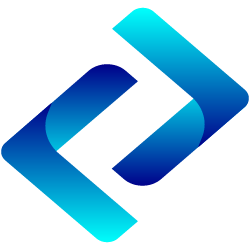Qua bài viết này, mình sẽ hướng dẫn bạn cách xóa Key win 10,8,7 đơn giản nhất, mong các bạn có thể học và làm theo một cách dễ dàng.
Xóa Product Key Windows là một việc làm bắt buộc khi bạn cần thay thế key bản quyền khác ( Ví dụ Product Key Windows 7,8,10) để kích hoạt lại bản quyền sử dụng cho máy tính của mình.
Việc xóa Key win 10,8,7 cũng cực kì hữu ích trong trường hợp bạn sử dụng key bản quyền lậu, không chính thống, không hợp pháp thậm chí là key thử nghiệm của Windows. Vì vậy nếu bạn đang cần xóa và cài đặt một Product Key mới, hãy tham khảo bài viết này nhé.
Các bước để xóa Key Win 10:
Bước 1:
Bạn mở Khung Search Trên thanh Start Menu, Nhập Command Prompt hoặc cmd. Trên kết quả tìm kiếm bạn Click chuột phải vào Commmand Prompt chọn Run as administrator
Hoặc có cách khác để mở Command Prompt dưới quyền Administrator trên hệ thống bằng tổ hợp phím Windows + X (Mở Menu Power User) -> Command Prompt (Admin)
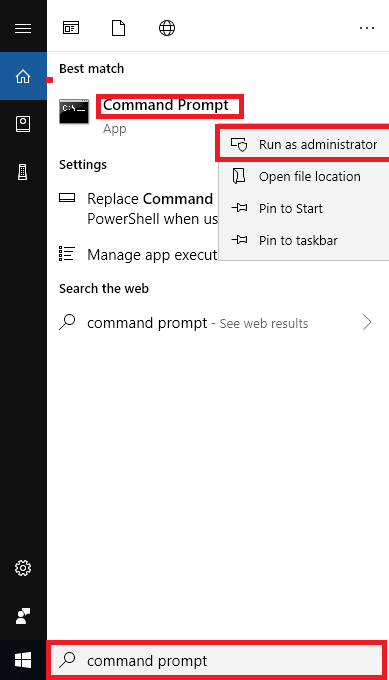
Bước 2:
Để xóa Key Win 10 hiện tại, nhập câu lệnh dưới đây vào khung cửa sổ Command Prompt vừa bật lên rồi nhấn Enter:
slmgr.vbs /dlv
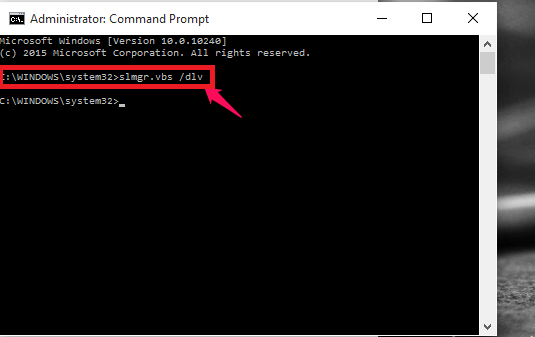
Bước 3:
Sau khi nhập câu lệnh trên vào cmd và nhấn Enter, lúc này trên màn hình sẽ xuất hiện cửa sổ Windows Script Host chứa tất cả thông tin bản quyền của Windows hiện tại. Bạn có thể nhìn thấy Key Win 10 của mình nằm kế bên tùy chọn Activation ID. Các bạn nhớ note lại Product Key này lại.
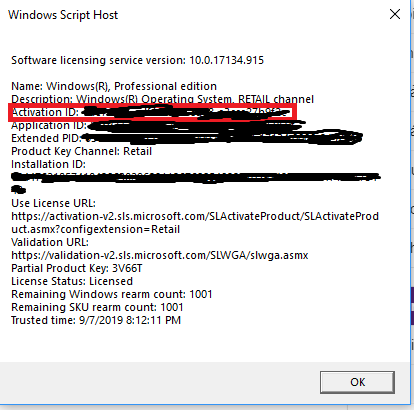
Bước 4:
Để xóa Key Win 10 hiện tại, bạn nhập câu lệnh dưới vào lại cửa sổ Command Prompt rồi sau đó nhấn Enter:
slmgr /upk “Product Key”
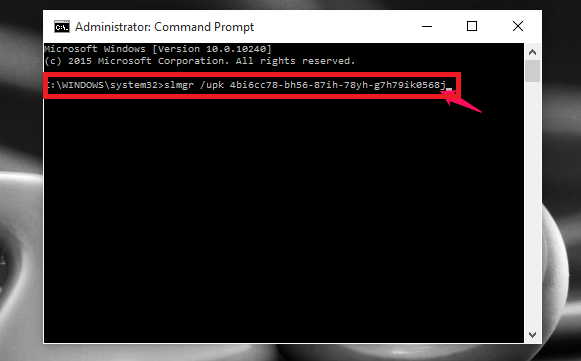
upk là viết tắt của Uninstall product key (Gỡ bỏ cài đặt – Xóa Key Win 10). Thay thế phần Product Key hiện tại bằng Product Key mà bạn note lại ở bước trên.
Sau khi gỡ bỏ Product key thành công, bạn sẽ nhận được thông báo thành công.
Bước 6:
Để cài đặt lại Product Key Windows 10 mới, bạn gõ lệnh dưới vào khung cmd:
slmgr /ipk “Product Key”
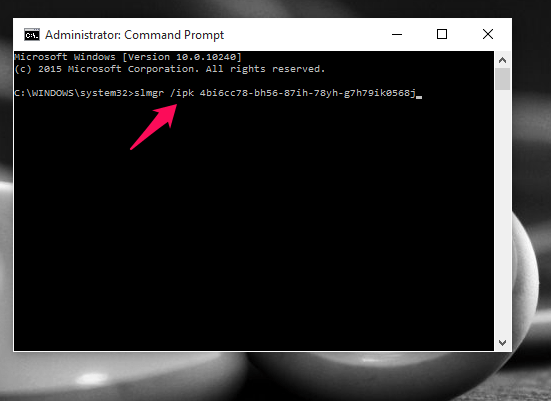
ipk là viết tắt của install product key (Cài đặt product key). Thay thế phần Product key bằng Product key mà bạn note lại ở bước trên là xong.
Các bước để xóa Key Win 7:
Bước 1: Mở Command Prompt (Admin)
Chọn Start, gõ vào khung tìm kiếm với từ khóa cmd, nhấn chuột phải và chọn Run as administrator
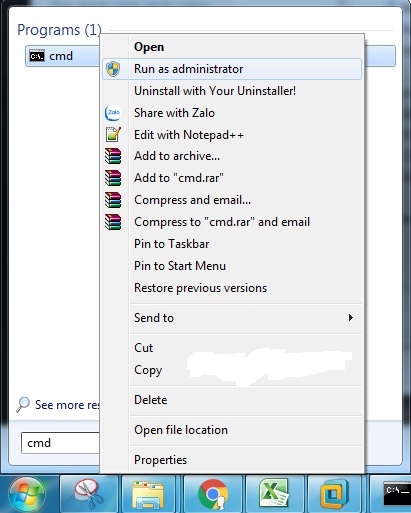
Bước 2: Gõ slmgr /upk
Gõ slmgr /upk -> thông báo Uninstall product key successfully. Lệnh này dùng để xóa key ra khỏi máy tính. (upk là viết tắt của Uninstall product key (Gỡ bỏ cài đặt – Xóa Key Win 7).
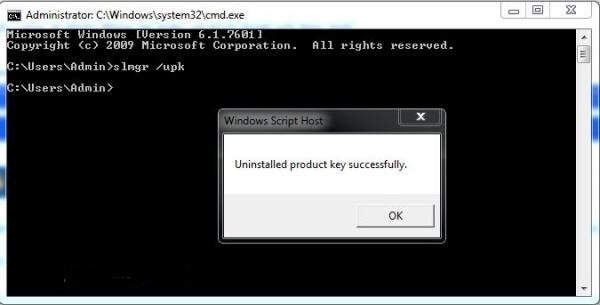
Bước 3: Gõ lệnh slmgr /cpky
Gõ lệnh slmgr /cpky -> thông báo Product key from registry cleared successfully. Lệnh này có tác dụng xóa key trong Registry (ipk là viết tắt của install product key (Cài đặt product key)).
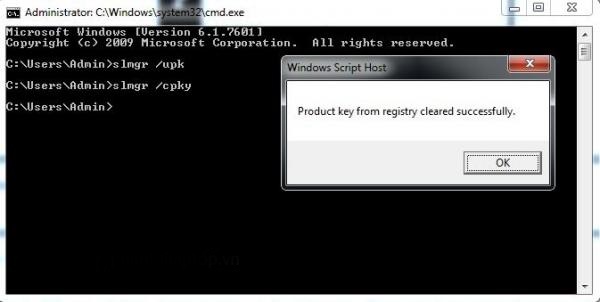
Bước 4: Gõ slmgr /rearm
Tiếp tục gõ lệnh slmgr /rearm -> thông báo Command completed successfully. Câu lệnh trên giúp đưa trạng thái Windows về lúc ban đầu.
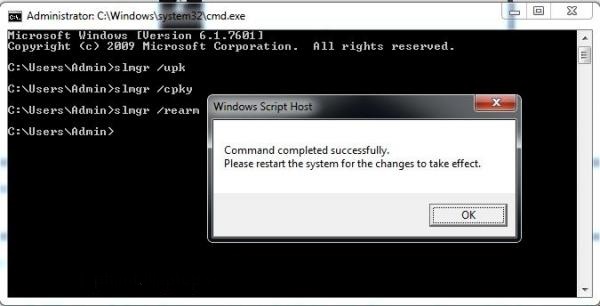
Vậy là qua bài viết, mình đã hướng dẫn các bạn cách xóa key win 10,8,7 và cài đặt lại một cách đơn giản và dễ dàng nhất. Chúc các bạn thành công.
Ngoài ra bạn cũng có thể tham khảo thêm bài viết phần mềm chống phân mảng ổ cứng windows nhé !

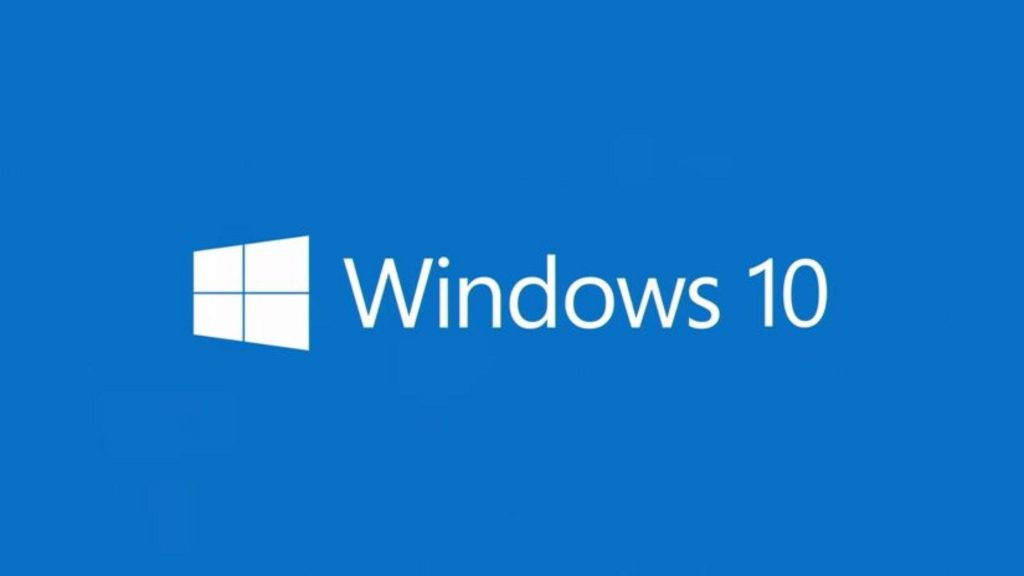

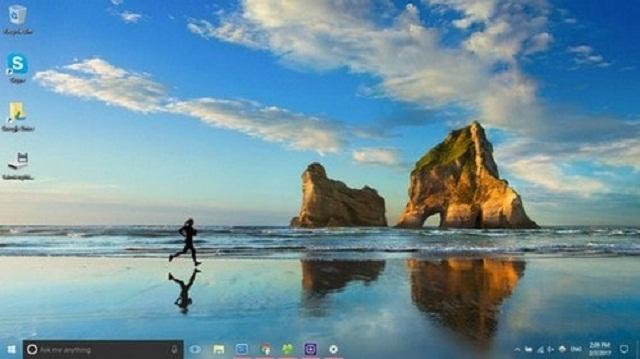
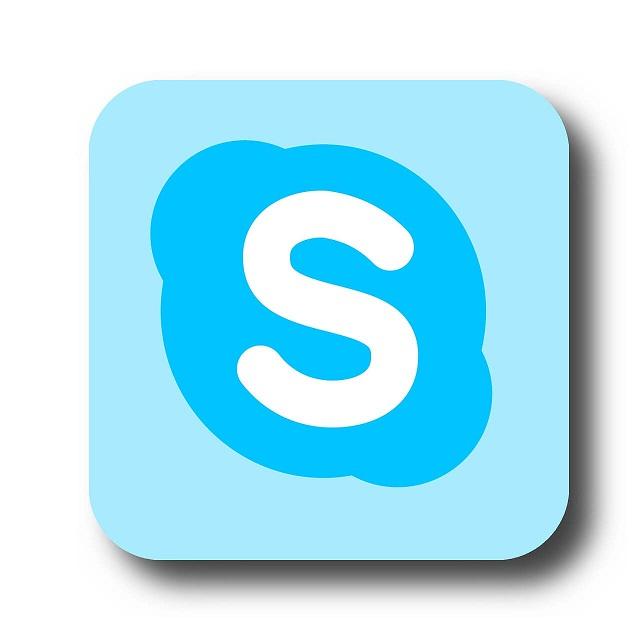
![[ Đặt Pass Cho Win 10 ] đơn giản với 3 cách thông dụng hiện nay](https://codemonkeyramblings.com/wp-content/uploads/2019/12/Dat-pass-cho-Win-10.jpg)